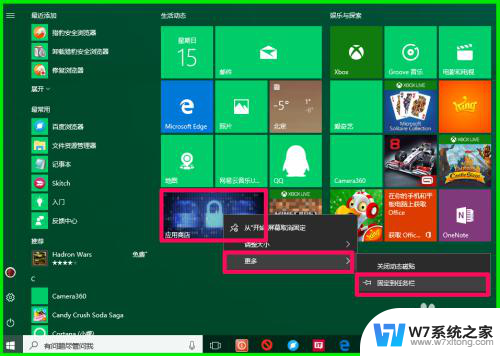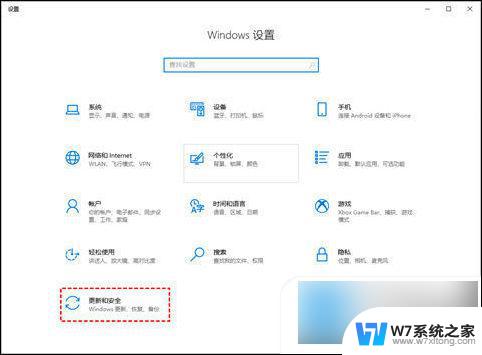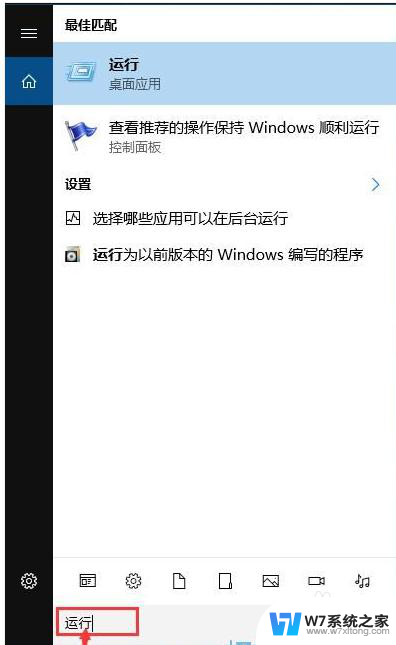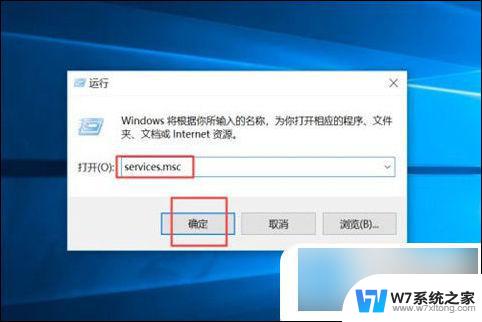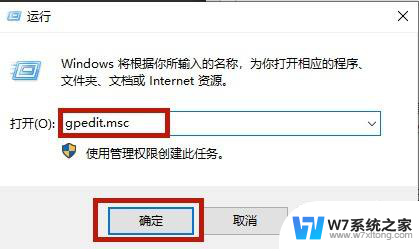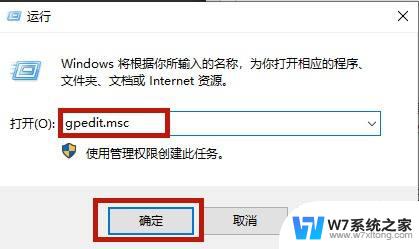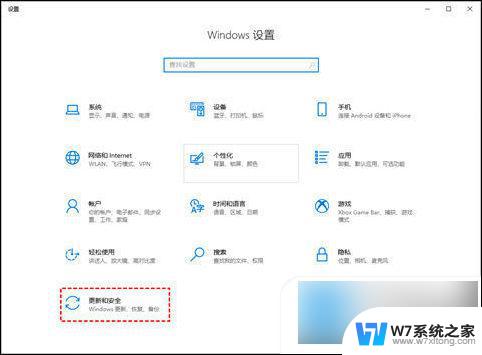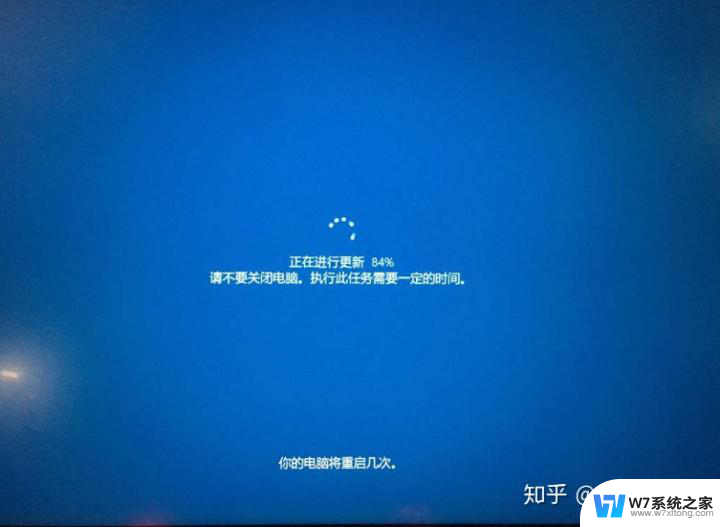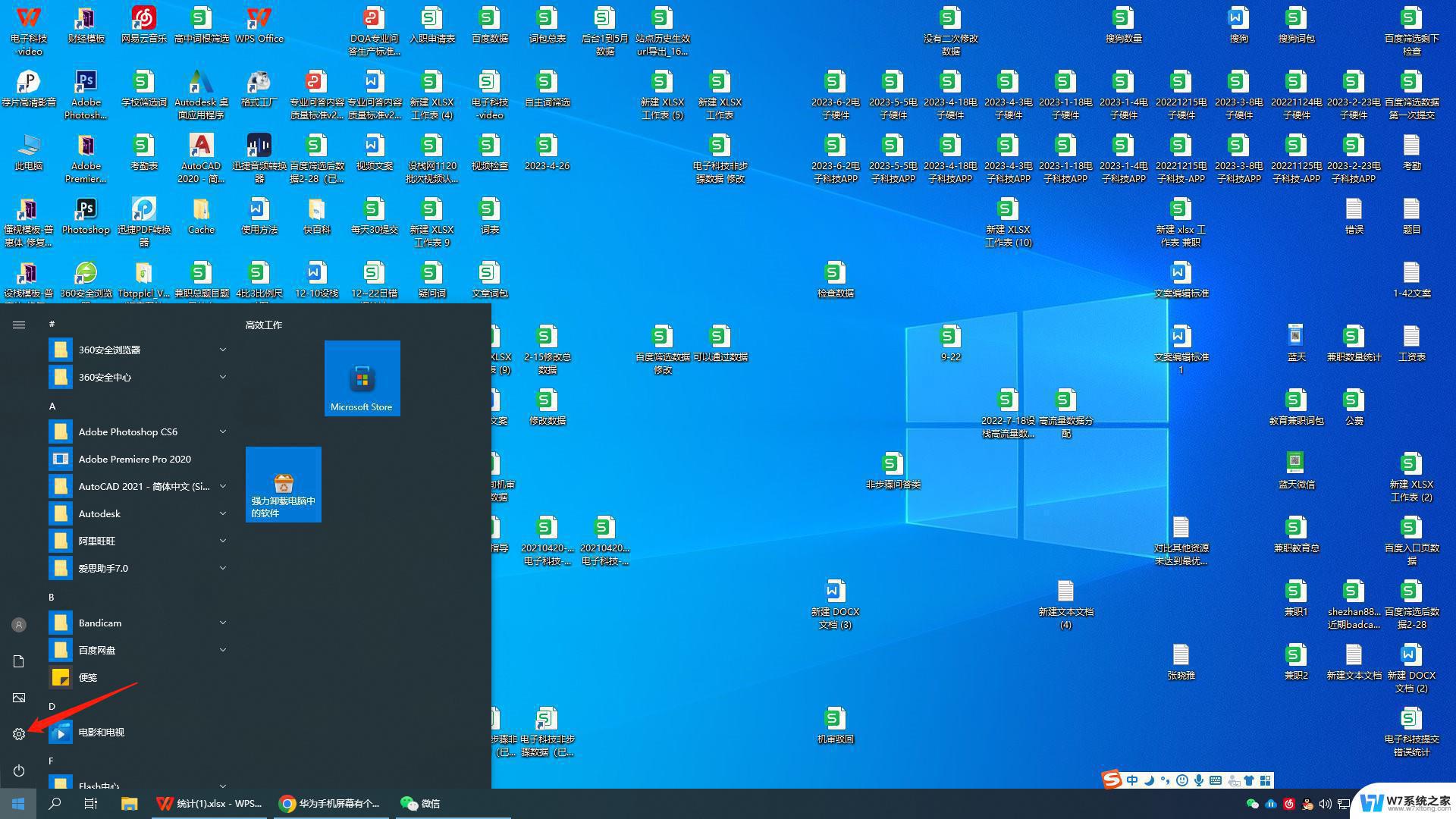win10彻底关闭电脑自动更新系统 Windows 10系统如何关闭自动更新功能
Win10系统的自动更新功能是很多用户头疼的问题,有时候更新会导致系统出现各种bug,甚至影响到用户的正常使用体验,很多用户都希望能够彻底关闭Win10的自动更新功能。Windows 10系统如何关闭自动更新功能呢?接下来我们就来详细介绍一下。
具体方法:
1. 打开“设置”:点击Windows任务栏左下角的“开始”按钮,然后点击“设置”图标(齿轮状图标)。
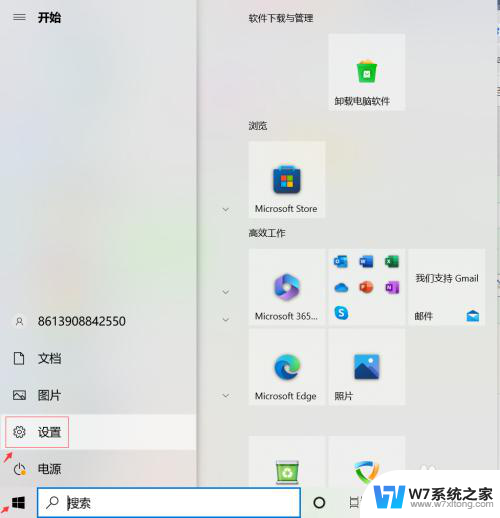
2. 进入“更新和安全”:在“设置”窗口中,点击“更新和安全”。(图标在后面,记得往下滑)
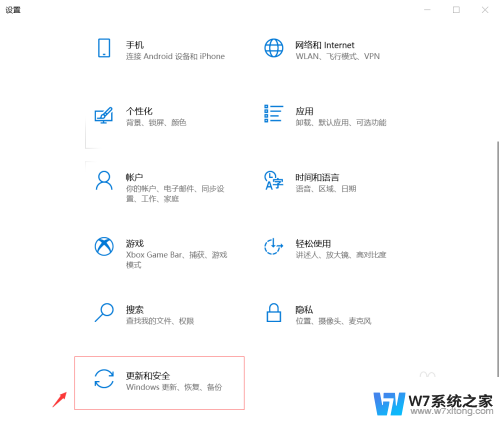
3. 打开“Windows 更新”设置:在“更新和安全”窗口中,选择左侧菜单栏的“Windows 更新”。并点开“高级选项”。
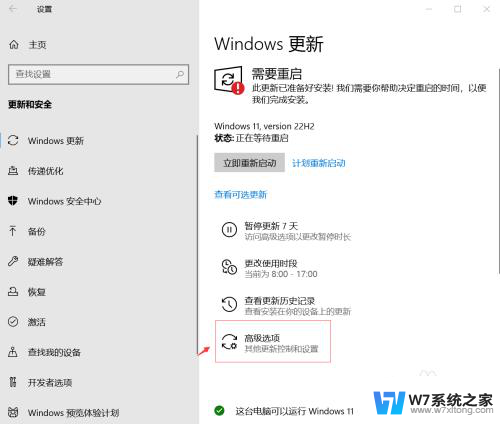
4.暂停更新(1):如果您的电脑有“关闭自动更新”这一选项,那么可以直接点击该按钮。
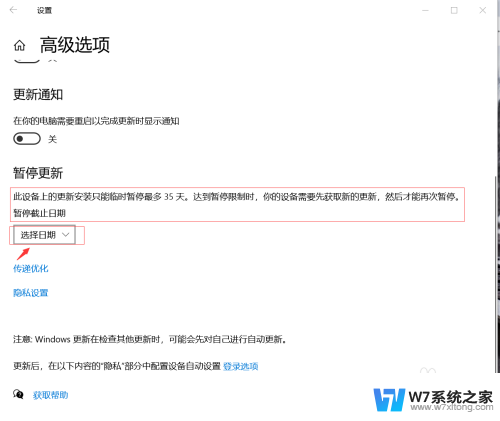
5.暂停更新(2):在“Windows 更新”窗口中,点击下方“暂停更新“中的“选择日期”按钮。根据自己的需要选择暂停日期。如果提示更新安装只能临时暂停最多35天,那么达到暂停限制时。您的设备需要先获取新的更新,然后才能再次暂停。如果您还要继续暂停,也就是意味着35天以后要重复以上的步骤再操作一次。
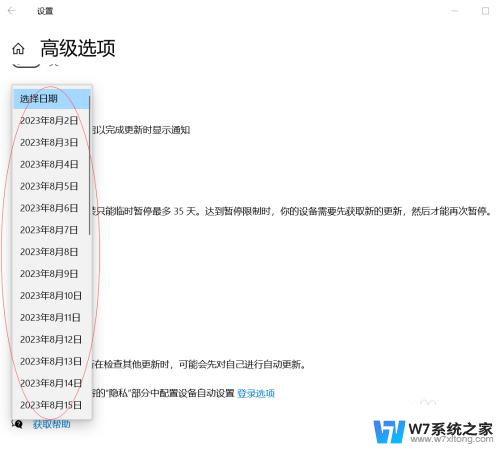
以上是关于如何完全关闭Win10电脑自动更新系统的全部内容,如果你也遇到了同样的情况,快按照小编的方法来处理吧,希望对大家有所帮助。